Plaats |
Naam |
Kenmerkend in de beoordeling |
| 1 | Schermcamera 4.0 | Een eenvoudig en multifunctioneel programma voor iedereen |
| 2 | Camtasia 2019 | Een uitvoerbaar videobestand maken |
| 3 | Movavi Schermrecorder Studio | De krachtigste opname- en bewerkingssoftware |
| 4 | OBS Studio | Gratis streamingprogramma |
| 5 | Ezvid | Voice-over van de tekst door het programma |
| 6 | bandicam | Geen limiet op opnameduur |
| 7 | Fraps | De beste software voor het opnemen van games |
| 8 | Snagit | De beste video-opnamesoftware |
| 9 | Screencast O-Matic | Handig voor het opnemen van screencasts |
| 10 | Weefgetouw | Instant Web Publishing |
Schermopnameprogramma's zijn hulpprogramma's die nodig zijn wanneer u een instructie moet geven of een belangrijk moment moet laten zien zoals u het zelf ziet. Ze worden gebruikt door zowel business coaches als docenten en gamers om hun favoriete computerspelletjes te demonstreren. Dergelijke toepassingen kunnen in uitstekende kwaliteit opnemen wat er op de monitor gebeurt, evenals het geluid van een microfoon, luidsprekers en een beeld van een webcam.
Het is belangrijk om voor verschillende doeleinden het juiste gereedschap te kiezen. Omdat één programma speciaal is gemaakt voor het opnemen van videogames. De andere is voor het opnemen van video-tutorials. De derde is voor screencasts.Speciaal voor jou hebben we tien van de beste schermopnamesoftware verzameld die verschillende doeleinden kan uitvoeren. Onze beoordeling omvat zowel betaalde als gratis gedistribueerde programma's van verschillende niveaus en technische complexiteit. Met hen kun je gemakkelijk en eenvoudig elke video-tutorial opnemen of je favoriete game streamen.
Top 10 beste schermrecordersoftware
10 Weefgetouw
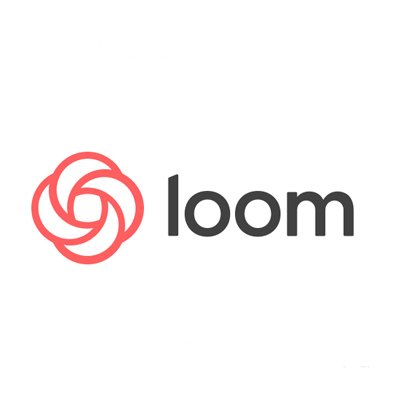
Beoordeling (2022): 4.2
Loom is speciale software waarmee u video vanaf het scherm kunt opnemen. Het is gemaakt voor degenen die het gemakkelijker vinden om te laten zien dan om te beschrijven. Dat wil zeggen, met name voor situaties bij werken op afstand waarbij iets op afstand moet worden gedemonstreerd: huiswerk nakijken, een probleem oplossen, documenten opstellen, enzovoort. Met behulp van het programma kun je video's opnemen en direct uploaden naar het netwerk. In dit geval kun je de kwaliteit kiezen, het geluid van de microfoon en de stream van de webcam aansluiten. Helaas is er geen Russischtalige interface. Hoewel het programma zelfs voor een beginner intuïtief is.
Direct na het filmen kan de video vóór publicatie direct in uw account worden bijgesneden. Er zijn ook meer volledige bewerkingen van de voltooide video en tekenhulpmiddelen beschikbaar tijdens het opnemen van het scherm, waarmee u belangrijke elementen kunt markeren zonder software van derden te gebruiken. Maar alleen in de professionele versie, wat geld kost. Handig is dat u de kring van degenen die de video kunnen bekijken kunt beperken door eenvoudig toegang in te stellen via een link of een uitnodiging voor de e-mail. Het probleem met het programma is dat het alleen kan worden gebruikt om video's te uploaden naar de site van het hulpprogramma zelf. Je kunt het van daaruit uploaden naar andere video-hostingsites, maar alleen als je het op je computer opslaat en de opname handmatig uploadt.
9 Screencast O-Matic

Beoordeling (2022): 4.2
Het programma Screencast O-Matic is speciaal gemaakt voor het opnemen van screencasts: een video met stembegeleiding die uitlegt hoe een programma werkt, laat iets belangrijks zien voor de maker. Screencasting vereist specifieke hulpmiddelen: met name de mogelijkheid om rechtstreeks op de werkruimte te tekenen en elke muisklik weer te geven. Screencast O-Matic stelt je in staat om zowel het volledige scherm op te nemen als een apart deel ervan te selecteren. Wanneer u een video opneemt, kunt u de cursor zo aanpassen dat elke klik zichtbaar is op de opname. Helaas, je kunt niet tekenen op het scherm. U kunt ook een stream van een webcam, geluiden van een microfoon en computerluidsprekers toevoegen aan de video vanaf het scherm.
Dit is een betaald hulpprogramma, dus de functionaliteit is in een beperkte modus beschikbaar in de gratis versie. Je kunt maximaal 15 minuten video opnemen en je kunt het niet verwerken in de geavanceerde editor. Het programma is echter vrij goedkoop en kost slechts $ 1,5 per maand. Voor de volledige versie met geavanceerde functies is dit eerlijk gezegd niet veel. De video-editor kost wat geld, maar je kunt de video volledig aanpassen: afbeeldingen, tekst toevoegen, kleuren aanpassen, enzovoort.
8 Snagit

Beoordeling (2022): 4.3
Snagit is een van de beste programma's voor het opnemen van verschillende lessen, gidsen, debriefs, enzovoort. Het bestaat al sinds het verre 1990, maar wordt nog steeds actief bijgewerkt: nieuwe functies, tools verschijnen en het hulpprogramma zelf wordt beter en stabieler. Wanneer u video opneemt, kunt u een stream van een webcam, audio van een microfoon en luidsprekers toevoegen. U kunt ook de weergave van de cursor en zijn klikken aanpassen, en tegelijkertijd de opname van toetsaanslagen op het toetsenbord.Dit is ideaal voor degenen die instructievideo's opnemen om software te gebruiken. Dergelijke instructies kunnen veel problemen oplossen. Los daarvan is er een functie voor het opnemen van videoboodschappen met schermopname, die direct per mail naar iemand kan worden gestuurd.
Het hulpprogramma lost het belangrijkste probleem van de meeste docenten op afstand op: het stelt je in staat om de student precies te laten zien waar hij een fout heeft gemaakt, zonder toevlucht te nemen tot veel programma's. Het volstaat om de weergave van tikken en klikken in te schakelen en alles wordt meteen zichtbaar. Video's kunnen ook worden opgesplitst met schermafbeeldingen waarop u kunt tekenen met een aantal Snagit-editortools. Ja, het programma is ook een geweldig hulpmiddel voor het maken van screenshots: je kunt het gebruiken om een foto van een bepaald formaat te maken, of een gebied of een apart venster selecteren. Daarna is het handig om de foto te verwerken en af te werken. Helaas is het programma alleen beschikbaar voor een gratis proefperiode, waarna u geld moet betalen voor gebruik.
7 Fraps

Beoordeling (2022): 4.4
Fraps is de meest populaire schermopnamesoftware onder gamers. Het wordt al jaren beschouwd als het beste voor het filmen van toneelstukken, walkthroughs, geheimen enzovoort. Het draait allemaal om kracht en eenvoud: Fraps kan video opnemen in resoluties tot 7680x4800 met maximaal 120 frames per seconde. Dergelijke kracht is echter duur: het programma is behoorlijk vraatzuchtig en de video's zijn zwaar. De applicatie kan video en audio opnemen van de monitor, luidsprekers, microfoon. Helaas wordt webcamstreaming niet ondersteund. Er is een Russischtalige versie, dus elke gebruiker zal het begrijpen.
Over het algemeen is Fraps oorspronkelijk gemaakt om de prestaties van 3D-toepassingen op volledig scherm te testen, dat wil zeggen voornamelijk computergames. De functie voor het vastleggen van video's is echter zo populair geworden dat het nu bekend staat als een hulpprogramma voor video-opname. Bovendien kun je dankzij deze applicatie direct het aantal frames per seconde weergeven zonder applicaties van derden te gebruiken. Dit is een betaald programma, maar het kan ook gratis worden gebruikt. Het enige probleem in dit geval is een watermerk met de naam van het hulpprogramma op de video, dat niet kan worden verwijderd. Aan de andere kant maakt het niet veel uit.
6 bandicam
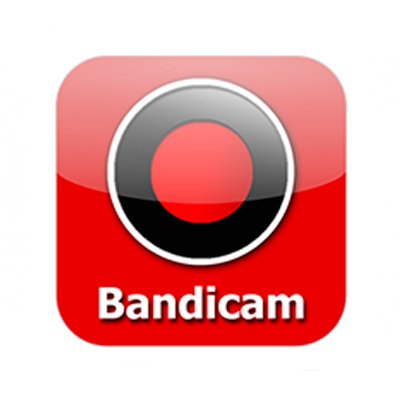
Beoordeling (2022): 4.5
Bandicam is een universeel programma. Hiermee kun je zowel gamevideo's opnemen op volledig scherm als streamen naar verschillende platforms. Bovendien is het hulpprogramma geschikt voor het maken van videozelfstudies - als u in een beperkte venstermodus fotografeert, verschijnen er hulpmiddelen voor het maken van visuele aanwijzingen. Je kunt direct op het scherm tekenen en dan zien alle kijkers het. Een zeer handige oplossing. Het programma is betaald: je moet $39 betalen voor een eeuwigdurende licentie. Je kunt ook het Bandicut-hulpprogramma kopen, gemaakt voor videoverwerking: het kost $ 30 of $ 60 als je beide licenties tegelijk koopt. In de gratis versie zijn sommige functies verkleind en wordt een watermerk met de naam van het hulpprogramma op de video geplaatst.
Het belangrijkste voordeel van het programma is dat zelfs de gratis versie geen beperkingen heeft op de duur van de opname. Met zijn hulp kun je veilig dagenlang fotograferen of totdat het geheugen op je computer opraakt.En dit zal misschien niet snel gebeuren: in tegenstelling tot Fraps, een ander programma dat door gamers wordt herkend, comprimeert Bandicam opgenomen video's zeer goed. Daarom zullen de video's, zelfs in hoge kwaliteit, niet te zwaar zijn. Met instellingen kunt u het aantal frames per seconde bij het opnemen van video beperken. Hierdoor kun je veel "lichtere" video's opnemen zonder kwaliteitsverlies.
5 Ezvid

Beoordeling (2022): 4.5
Ezvid is een multifunctioneel programma dat is ontworpen voor verschillende doeleinden. Hiermee kun je trainingsvideo's opnemen, computergames spelen, diavoorstellingen of screencasts maken. Geluidsopname van microfoon en luidsprekers wordt ondersteund. In de diavoorstellingsmodus kunt u een projectpresentatie of een trainingsvideo maken. U kunt zelfs uw eigen watermerk aanbrengen om de kans op plagiaat te verkleinen. Een interessant kenmerk van het programma was de mogelijkheid om de tekst in te spreken zonder je eigen stem te gebruiken. Het hulpprogramma zelf leest de tekst en neemt het ontvangen geluid op in de video. Als je de robotstem echter niet leuk vindt, kun je die van jezelf veranderen: pas een paar effecten toe om onherkenbaar te worden.
Het programma is betaald, maar tegelijkertijd duurt het filmen in de gratis versie maar liefst 45 minuten, wat genoeg is voor bijna alle gebruikers. Er is alleen een probleem: in de gratis versie is alleen export naar YouTube mogelijk. U kunt een voltooide taak niet opslaan als een bestand. Maar het kan indien nodig al van YouTube worden gedownload. Bovendien heeft de gratis versie geen watermerk op de video, wat een groot pluspunt is: als je korte video's opneemt voor YouTube, dan hoef je het programma niet te kopen. Helaas heeft het programma geen Russische versie, maar het is niet al te moeilijk om de interface te begrijpen.
4 OBS Studio
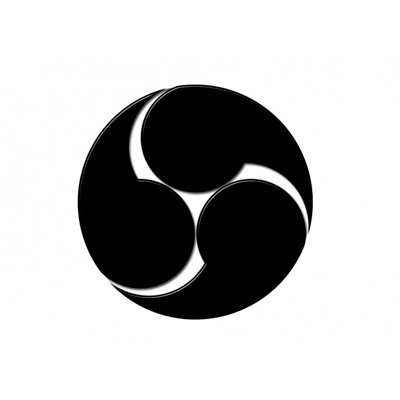
Beoordeling (2022): 4.6
OBS Studio is een volledig gratis en open source-programma (meer precies, een reeks programma's onder één omslag) gemaakt voor schermopname en streaming naar belangrijke internetsites. Het programma ondersteunt het opnemen van video vanaf het scherm, de webcam, schakelen tussen scènes, het verwerken van clips en het toepassen van live-effecten, enzovoort. Het is zeer veelzijdig, hoewel er bepaalde kennis en vaardigheden nodig zijn om ermee te werken. U kunt schakelen tussen opnamescènes, waardoor u verschillende foto's kunt laten zien. Het aantal scènes wordt door niets anders beperkt dan de behoefte van de gebruiker. Er is een speciale reeks overgangen om te schakelen.
Niet alleen opnemen wordt ondersteund, maar ook het streamen van video naar geschikte sites - u kunt bijvoorbeeld streamen op Twich of een webinar op elk geschikt platform. Er zijn veel filters die op de videostream worden toegepast. Er kunnen verschillende effecten op verschillende bronnen worden toegepast. Zo sluit je een chroma key aan op een video van een webcam en heb je geen omkijken naar de instellingen. Of schakel kleurcorrectie in. Er is een handige audiomixer waarmee u het geluid van elke bron afzonderlijk kunt bewerken: het volume wijzigen, aanpassen, enzovoort.
3 Movavi Schermrecorder Studio

Beoordeling (2022): 4.7
Movavi Screen Recorder Studio is een programma van de ontwikkelaars van verschillende hulpprogramma's voor het opnemen, bewerken en bewerken van video's. Dankzij de enorme ervaring in het maken van functionele en handige programma's, waren fabrikanten in staat om de applicatie een van de beste te maken.Met de applicatie kunt u bijna alles doen: een webcam opnemen, videoschermen, audio van luidsprekers en een microfoon, een willekeurig programma selecteren voor demonstratie en publiceren op elke geschikte plaats. In feite een complete set functies, zoals een heel pakket aan verschillende applicaties.
Het programma bevat een video-editor waarmee je snel fouten kunt herstellen en de opname perfect kunt maken. Daarnaast kun je verschillende effecten en overgangen kopen die van de video een artistiek ontworpen video maken. De aanvraag is betaald, het kost 1490 roebel. Aan de andere kant kun je betalen voor kwaliteit: dit is een van de beste programma's op de markt, met zoveel verschillende functies en gadgets. De proefversie werkt voor een beperkte tijd, voegt een watermerk toe aan de video en stelt je in staat om slechts 120 seconden op te nemen. Bovendien wordt het watermerk uitgerekt tot volledig scherm, wat onhandig is voor degenen die een korte video willen maken en deze vervolgens willen gebruiken.
2 Camtasia 2019
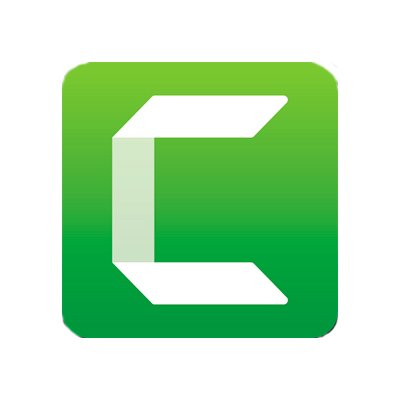
Beoordeling (2022): 4.8
Camtasia is een professionele tool voor het opnemen, bewerken en publiceren van video vanaf uw computerscherm. Het kan bijna alles: het neemt alle soorten video's op, legt geluid en afbeeldingen vast van alle beschikbare bronnen, heeft een ingebouwde video-editor die vergelijkbaar is met professionele tools van Adobe en Sony, en nog veel meer. Het is handig dat je een speciaal gereedschap kunt gebruiken om met chroma key te werken. In dit geval kun je snel en zonder te dansen met een tamboerijn de achtergrond veranderen in een video van een webcam.
Een belangrijk pluspunt van het programma is dat het kan worden gebruikt om de video in te pakken als een uitvoerbaar *.exe-bestand, waarin de videospeler wordt ingesloten.Dat wil zeggen, het is mogelijk om op elke computer te beginnen met opnemen, zelfs als deze helemaal geen speler heeft. Dit plezier kost $ 249 voor een "eeuwige" licentie. U kunt ook een jaarlijkse ondersteuning toevoegen voor $ 50, en hiervoor kunt u een programma-update krijgen naar versie 2020, certificaten, technische ondersteuning met prioriteit en nog veel meer. De proefversie heeft, zoals gebruikelijk, beperkte functionaliteit en een korte looptijd.
1 Schermcamera 4.0

Beoordeling (2022): 4.9
Over het algemeen kan dit programma gerust het beste worden genoemd: het is gemakkelijk te beheren, maar multifunctioneel, in staat om elke video op te nemen zonder daarbij vast te lopen. En na het filmen helpt de ingebouwde editor je de opname te bewerken en de gewenste effecten of audio toe te voegen. Afgewerkte video's worden geëxporteerd in meer dan 30 populaire formaten. "Screen Camera 4.0" kan elke video opnemen, inclusief een webinar of online uitzending. Hij kan alles opnemen: programma's, films, games en werk. Legt webcam en scherm vast, neemt systeemgeluiden en microfoonstem op. Het hulpprogramma is Russisch, waardoor het comfortabel in gebruik is.
De eigenaardigheid van het programma is dat het veel verschillende sjablonen, kant-en-klare screensavers en instellingen voor bewerking heeft. Eigenlijk hoef je niets uit te vinden. Er is ook een functie waarmee je direct muziek aan een video kunt toevoegen, iets dat niet in elke schermrecorder te vinden is. En de eenvoudigste interface zal zelfs voor een kind duidelijk zijn. Het programma kan ook gratis worden gebruikt, maar in een beperkt formaat en voor een korte tijd.Er zijn drie betaalde versies van het programma: voor zeer beginners en niet veeleisende gebruikers, voor semi-professioneel thuisgebruik en voor zakelijk gebruik. De prijs varieert van 665 roebel voor een promotie tot 2.650 roebel voor een zakelijke versie. Voor dergelijke functionaliteit is het absoluut niet duur.








